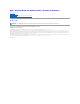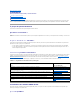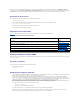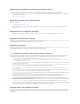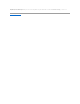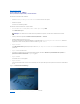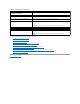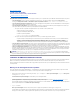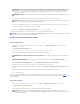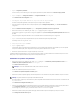Dell™ Systems Build and Update Utility 1.3 Guide d'utilisation Présentation Lancement de SBUU Utilisation de SBUU Informations importantes et questions les plus fréquentes Remarques REMARQUE : une REMARQUE indique des informations importantes qui peuvent vous aider à mieux utiliser votre ordinateur. Les informations contenues dans ce document sont sujettes à modification sans préavis. © 2009 Dell Inc. Tous droits réservés.
Retour à la page du sommaire Présentation Dell™ Systems Build and Update Utility 1.3 Guide d'utilisation À propos du présent document Présentation de l'utilitaire SBUU de Dell Avant de commencer à utiliser SBUU Ce chapitre fournit des détails sur les informations disponibles dans ce document et vous indique où vous procurer les informations dont vous pourriez avoir besoin.
SBUU est un outil intégré qui vous permet de déployer et de mettre à jour vos systèmes Dell. Il comporte des modules tels que Installation du système d'exploitation du serveur, Mise à jour de micrologiciel et Configuration matérielle. Ces modules vous permettent de mettre à jour le BIOS et le micrologiciel dans l'environnement pré-système d'exploitation, d'appliquer ces paramètres au système actuel ou à plusieurs systèmes, et d'installer le système d'exploitation.
Spécifications d'installation du système d'exploitation du serveur l l l Média du système d'exploitation ou un partage réseau ou une clé USB sur lequel enregistrer l'image ISO du système d'exploitation. DVD Dell Systems Management Tools and Documentation (si vous souhaitez installer Dell OpenManage™ System Administrator). Ceci ne s'applique pas aux systèmes Dell PowerEdge™ SC.
Des formations et certifications Dell Enterprise sont en outre disponibles. Pour plus d'informations, consultez www.dell.com/training. Ce service n'est disponible que dans certains pays.
Retour à la page du sommaire Lancement de SBUU Dell™ Systems Build and Update Utility 1.3 Guide d'utilisation Pour effectuer le lancement de SBUU localement : 1. 2. Insérez le DVD Dell Systems Management Tools and Documentation dans le lecteur de votre système. Redémarrez le système. L'écran du menu de démarrage s'affiche. Pour effectuer le lancement de SBUU sur un système distant : 1. Dans le Dell Remote Access Controller (DRAC) 4, DRAC 5 ou iDRAC, cliquez sur l'onglet Média.
Tableau 2-1. Options du menu de démarrage Option du menu de démarrage Action SBUU de Dell Ouvre l'écran Accueil de Dell Systems Build and Update Utility. Vérification du disque optique (CD/DVD) Vérifie si le DVD Dell Systems Management Tools and Documentation que vous avez inséré comporte des erreurs. Sauter le démarrage du disque optique (CD/DVD) Démarrer sur le disque dur Vous permet de démarrer à partir du disque dur de votre système.
Retour à la page du sommaire Utilisation de SBUU Dell™ Systems Build and Update Utility 1.3 Guide d'utilisation Utilisation de SBUU dans différents scénarios Ce chapitre décrit les possibilités offertes par SBUU pour déployer et mettre à jour vos systèmes ainsi que les différents scénarios dans lesquels vous pouvez utiliser SBUU.
REMARQUE : Le composant OM_FRMW_LX_R241387.BIN fournit une mise à jour de Dell OpenManage Server Administrator (OMSA) intégré sur l'hyperviseur VMware ESXi 4.x intégré. Sélectionnez cette option uniquement si le serveur est équipé de ESXi 4.x. Une fois l'installation du composant terminée, activez les fournisseurs OEM CIM avant d'y accéder. Pour plus d'informations sur la manière d'activer les fournisseurs OEM? CIM, consultez le Guide d'installation de Dell™ OpenManage™ Server Administrator Version 6.
3. Cliquez sur Enregistrer les paramètres. L'écran Accueil de Systems Build and Update Utility réapparaît, répertoriant les systèmes sélectionnés sous Sélection du (des) systèmes. 4. Cliquez sur Configurer avec Configuration matérielle ou sur Configuration matérielle dans le volet gauche. L'écran Résumé de l'état de la configuration s'affiche. 5. Pour configurer les composants (RAID, DRAC, BIOS, etc.), cliquez sur les boutons des composants individuels.
6. Saisissez les informations appropriées sur les cartes réseau sur votre système. Cliquez sur Continuer. L'écran Saisir les informations de configuration pour Microsoft Windows 2003 Server Service Pack 2 apparaît. 7. Renseignez les champs appropriés et cliquez sur Continuer. L'écran Résumé de l'installation du système d'exploitation apparaît. 8. Vous pouvez modifier vos paramètres de configuration jusqu'à ce stade en cliquant sur Précédent.
1. Mettez à jour le micrologiciel de votre système, le cas échéant. Pour des détails sur Mise à jour de micrologiciel, consultez la section « Mise à jour de micrologiciel ». Pour des détails sur l'utilisation du module Mise à jour de micrologiciel, consultez étape 1 à étape 4 sous « Mise à jour du micrologiciel de votre système ». 2. Configurez le matériel de votre système et assurez-vous de cliquer sur Sauvegarder les paramètres avant de quitter l'écran d'un composant.
Déploiement de plusieurs systèmes ayant la même configuration Dans ce scénario, vous pouvez déployer plusieurs systèmes pris en charge ayant la même configuration (c'est-à-dire, ayant les mêmes cartes, contrôleurs, disque dur, mémoire, etc.) ; par exemple, 50 systèmes Dell PowerEdge™ R710. 1. Dans l'écran Accueil de Systems Build and Update Utility, cliquez sur Modifier avec Sélection du (des) système(s) dans le volet gauche. L'écran Sélectionner un (des) système(s) apparaît.
Dans ce scénario, vous pouvez apprendre à déployer plusieurs systèmes pris en charge ayant une configuration légèrement différente. Par exemple, vous pouvez configurer 50 systèmes PowerEdge R710, mais les systèmes peuvent comporter des cartes, contrôleurs, disques durs, mémoires, etc. différents.
1. Suivez étape 1 à étape 8 dans la section « Déploiement de plusieurs systèmes ayant une configuration légèrement différente » pour créer une image amorçable afin de déployer un système d'exploitation, par exemple le système d'exploitation Windows Server 2003. Dans l'écran Accueil de Systems Build and Update Utility, cliquez sur SOI. Dans l'écran Sélection d'un système d'exploitation à installer, sélectionnez Windows Server 2003.
Retour à la page du sommaire Informations importantes et questions les plus fréquentes Dell™ Systems Build and Update Utility 1.3 Guide d'utilisation Mise à jour de micrologiciel Configuration matérielle Installation du système d'exploitation du serveur Ce chapitre contient des informations importantes à propos des différents modules de SBUU, y compris des réponses aux questions les plus fréquentes.
Questions les plus fréquentes Q : Comment puis-je accéder à l'interface de ligne de commande ? R : Pour accéder à l'interface de ligne de commande, depuis le menu de démarrage, sélectionnez Interface de ligne de commande de DTK (Linux). Q : Comment saurais-je quels composants configurer ? R : Sélectionnez le système que vous voulez configurer. Dans le volet de gauche, SBUU affiche les composants que vous voulez configurer. Cliquez sur le composant.
Installation du système d'exploitation du serveur Informations importantes Le module Installation du système d'exploitation du serveur (SOI) de SBUU vous permet d'installer des systèmes d'exploitation pris en charge par Dell sur vos systèmes Dell. SOI mappe également le système d'exploitation que vous souhaitez installer sur votre système et installe les pilotes requis. Il possède également une interface simple pour configurer les contrôleurs de stockage pris en charge par Dell.
Retour à la page du sommaire Dell™ Systems Build and Update Utility 1.3 Guide d'utilisation REMARQUE : une REMARQUE indique des informations importantes qui peuvent vous aider à mieux utiliser votre ordinateur. Les informations contenues dans ce document sont sujettes à modification sans préavis. © 2009 Dell Inc. Tous droits réservés. La reproduction de ce document, de quelque manière que ce soit, sans l'autorisation écrite de Dell Inc. est strictement interdite.